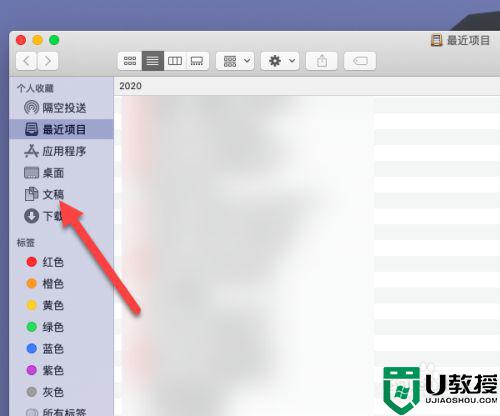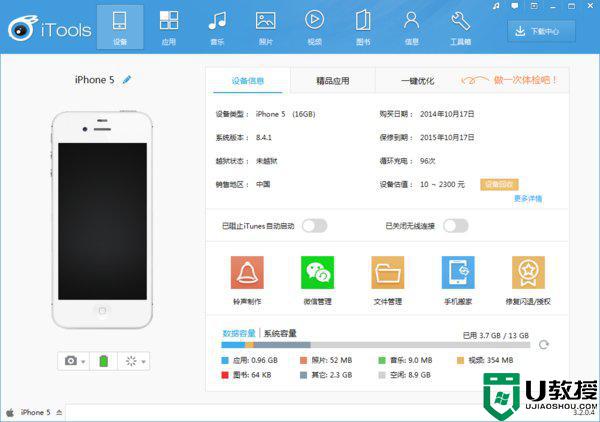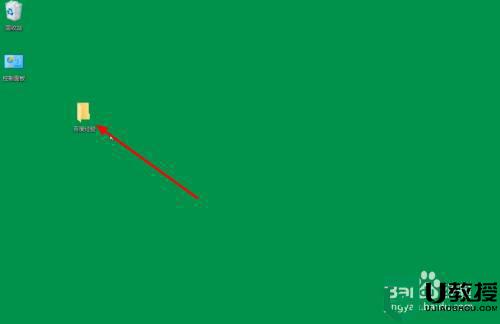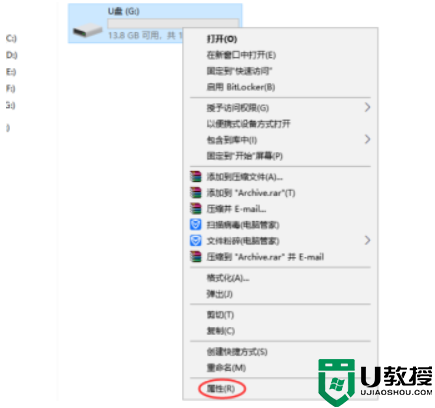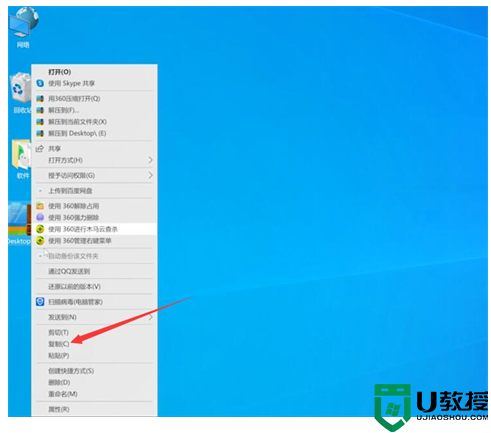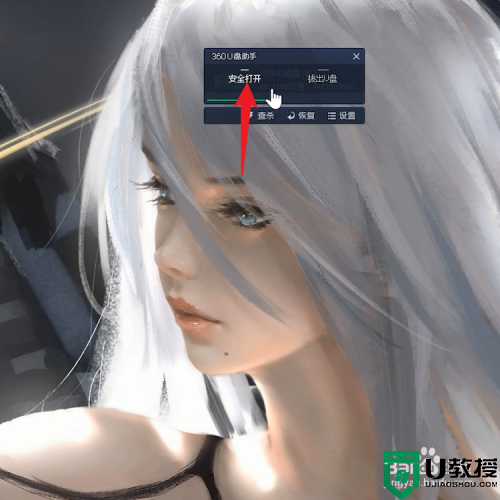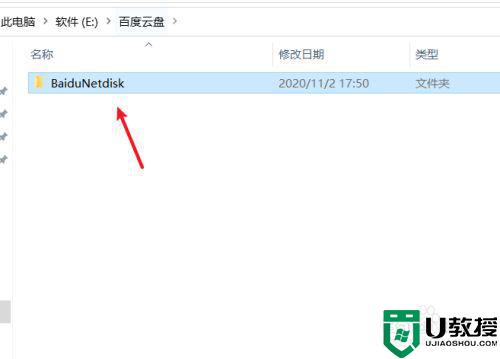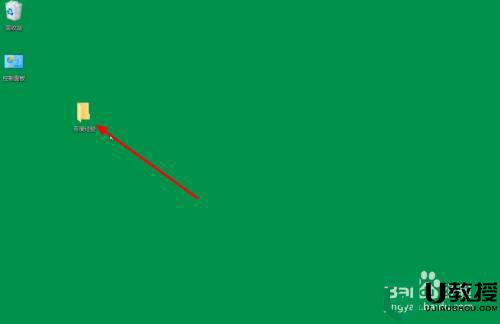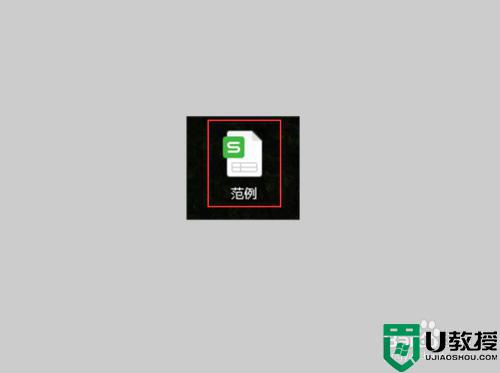苹果电脑拷贝文件到u盘教程 苹果电脑怎么往u盘拷东西出来
时间:2021-04-30作者:zhong
相信大家在使用苹果电脑的时候,都知道苹果系统的操作是有很大的不同,最近有用户说想在苹果系统里拷贝文件到u盘,但是不是很了解苹果系统就不知要从何下手,那么苹果电脑怎么往u盘拷东西出来呢,下面小编给大家分享苹果电脑拷贝文件到u盘的教程。
解决方法:
1、首先我们将U盘插入电脑,然后打开U盘,这时我们可以看到U盘已经在电脑显示了。
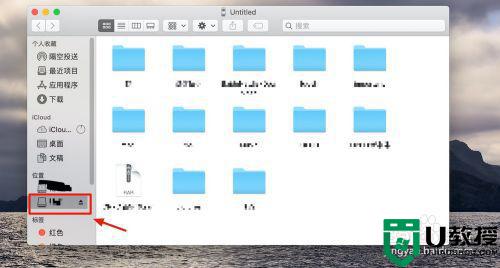
2、然后我们单击要拷贝的文件,如图红框处。
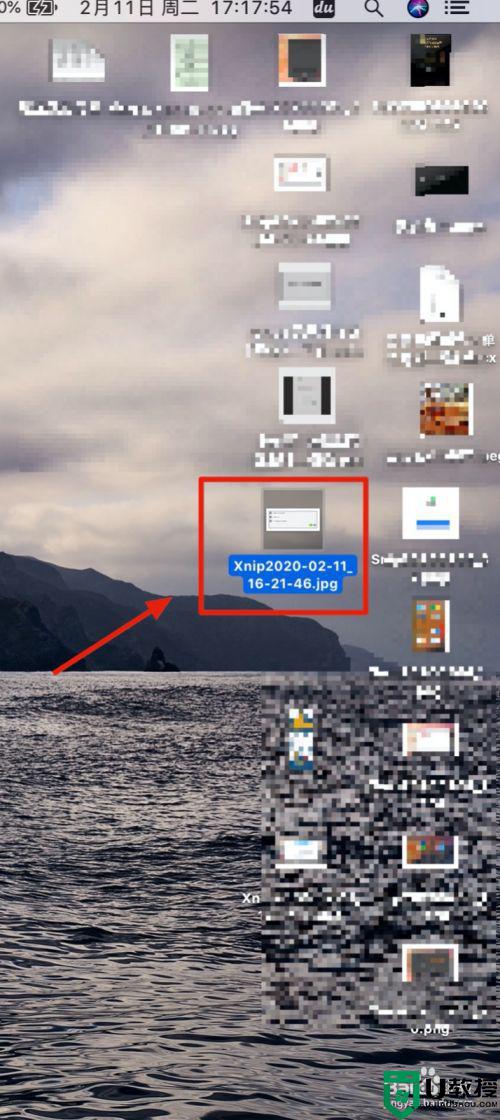
3、这时我们单击鼠标左键点住文件,将文件拖到U盘内。
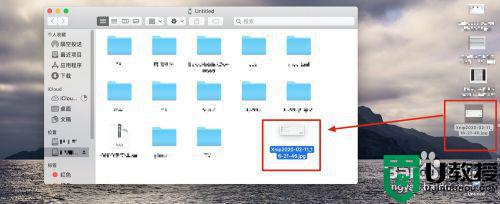
4、这时文件就被拷贝到U盘里面了。
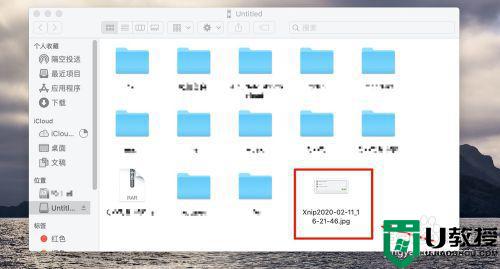
5、小伙伴们是不是非常方便快捷呢,因为用mac电脑用复制粘贴的话,当我们复制文件后会在桌面上又出现一个同样的文件,所以直接拖过去就可以搞定啦。
以上就是苹果电脑拷贝文件到u盘的教程,有不会在苹果电脑上吧文件传到u盘的,可以按上面的方法来进行操作。